
采用裙边法设计分型面的一般操作过程如下。
Step1.单击 功能选项卡
功能选项卡 区域中的“分型面”按钮
区域中的“分型面”按钮 ,系统弹出“分型面”选项卡。
,系统弹出“分型面”选项卡。
Step2.在系统弹出的“分型面”操控板中的 区域单击“属性”按钮
区域单击“属性”按钮 ,在“属性”对话框中输入分型面名称ps,单击
,在“属性”对话框中输入分型面名称ps,单击 按钮。
按钮。
Step3.单击 操控板中
操控板中 区域中的“裙边曲面”按钮
区域中的“裙边曲面”按钮 ,此时系统弹出“裙边曲面”对话框。
,此时系统弹出“裙边曲面”对话框。
Step4.指定参考模型。
●如果模具模型中只有一个参考模型,系统会默认地选取它,此时“裙边曲面”对话框中 元素的信息状态为“已定义”。
元素的信息状态为“已定义”。
●如果模具模型中有多个参考模型,用户必须手动选取某个参考模型。
Step5.指定工件(坯料)。必须选取Creo在其上创建裙边曲面特征的一个元件。如果模具模型中只有一个工件,系统会默认地选取该工件,此时“裙边曲面”对话框中 元素的信息状态为“已定义”。
元素的信息状态为“已定义”。
Step6.选取平面、曲线、边、轴或坐标系,以指定光线投影的方向。
注意:如果已定义了模型的“拖动方向”,则默认的光线投影方向自动为“拖动方向”的相反方向。
Step7.在参考零件上选取分型线,分型线中可能含有内环(供将来填充用)和外环(供将来延伸用)。一般事先用轮廓曲线创建分型线。
Step8.如果要进行裙边曲面的延伸控制,可双击“裙边曲面”对话框中的 元素,系统弹出图4.3.5所示的“延伸控制”对话框。
元素,系统弹出图4.3.5所示的“延伸控制”对话框。
图4.3.5所示的“延伸控制”对话框中的各选项卡说明如下。(www.daowen.com)
●在“延伸曲线”选项卡中,可以选取曲线特征中的哪些线段要加入裙边延伸。
●在“相切条件”选项卡中,可以指定裙边的延伸方向与相邻的参考模型表面相切。
●在“延伸方向”选项卡中,可以更改裙边曲面的延伸方向。
Step9.如果要改变处理内环的方法,可双击“裙边曲面”对话框中的 元素,然后进行相关的操作。
元素,然后进行相关的操作。
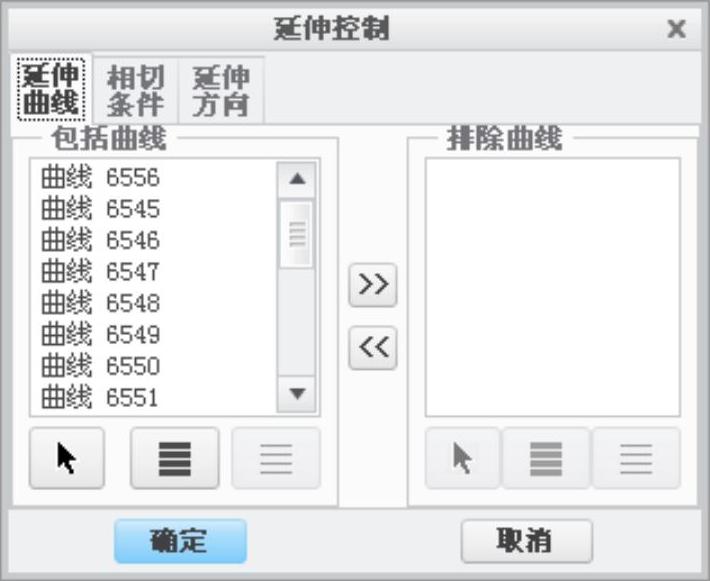
图4.3.5 “延伸控制”对话框
Step10.根据参考模型边缘的状况,可在裙边曲面上创建“束子”特征,用户可使用“裙边曲面”对话框中的 、
、 和
和 三个元素创建“束子”特征。在裙边曲面上创建“束子”特征的方法,与在阴影曲面上创建“束子”特征的方法相同。
三个元素创建“束子”特征。在裙边曲面上创建“束子”特征的方法,与在阴影曲面上创建“束子”特征的方法相同。
● 元:用于定义束子的外围轮廓,一般以草绘的方式来定义束子的轮廓。
元:用于定义束子的外围轮廓,一般以草绘的方式来定义束子的轮廓。
● 元:用于定义束子四周侧面的拔模角度(倾斜角度)。
元:用于定义束子四周侧面的拔模角度(倾斜角度)。
● 元:用于定义束子的终止平面。
元:用于定义束子的终止平面。
Step11.单击“裙边曲面”对话框中的 按钮,预览所创建的裙边曲面,然后单击
按钮,预览所创建的裙边曲面,然后单击 按钮完成操作。
按钮完成操作。
免责声明:以上内容源自网络,版权归原作者所有,如有侵犯您的原创版权请告知,我们将尽快删除相关内容。





